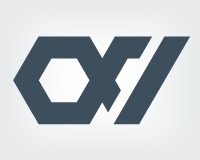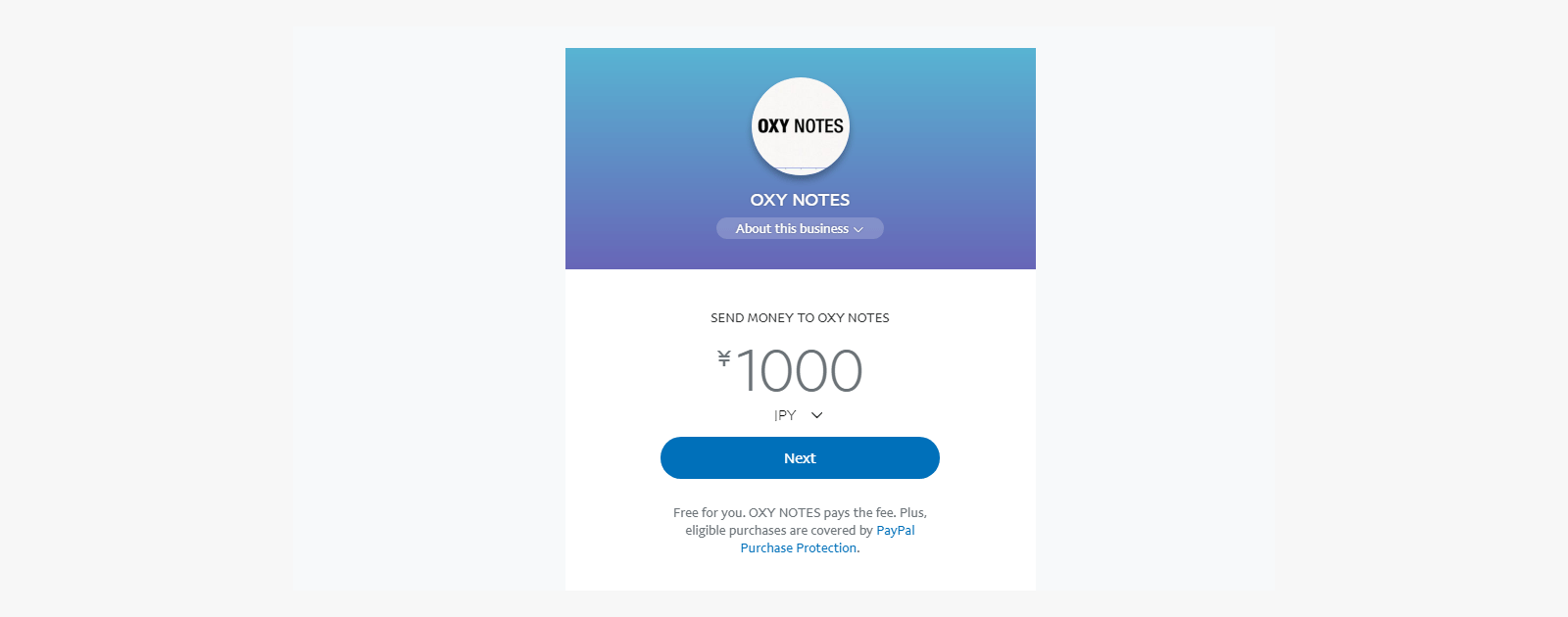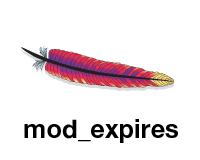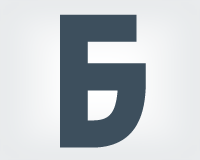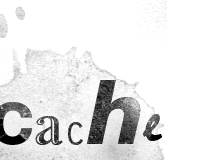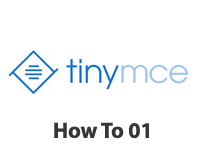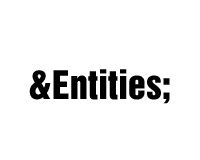文字化けしたファイルに対する対処法
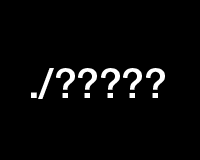
文字コードの違いや圧縮ファイルの解凍失敗の際に発生するファイルの文字化け。GUIであれば選択して削除できますが、CUIだと何と指定して削除するかも分かりません。
そんな時は以下の2つの方法で対処できます。
文字化けしたファイルをリネームする方法
まずは文字化けしたファイルのinode番号を調べます。
# ls -li
12198902 -rw-r--r-- 1 root root 772710400 Jun 17 2012 120448・81セ・81ァfile.tar
i-nodeは「12198902」です。変更後の名前は「120448までfile.tar」とする例で解説します。
# find . -inum 12198902 -ok mv '{}' 120448までfile.tar \;
するとYES,NOを聞かれるのでyと入力してエンターでリネームできます。
< mv ... ./120448・81セ・81ァthumbnail.tar > y
文字化けしたファイルを削除する
こちらも上の例と同じようにinode番号を指定して削除します。
同じようにinode番号を調べます。
# ls -li
12198902 -rw-r--r-- 1 root root 772710400 Jun 17 2012 120448・81セ・81ァfile.tar
i-nodeは「12198902」の場合の例です。
こちらはファイルの確認はしないのでまずは削除する対象のファイルが間違っていないか調べます。
# find . -inum 12198902
ファイルが間違っていないようなら削除します。
# find . -inum 12198902 -exec rm -rf {} \;
 Linuxの基本の基本。Linuxの基本的なディレクトリ構成
Linuxの基本の基本。Linuxの基本的なディレクトリ構成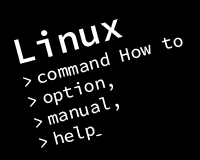 Linuxのターミナルでコマンドを入力する方法と、オプションを調べる方法
Linuxのターミナルでコマンドを入力する方法と、オプションを調べる方法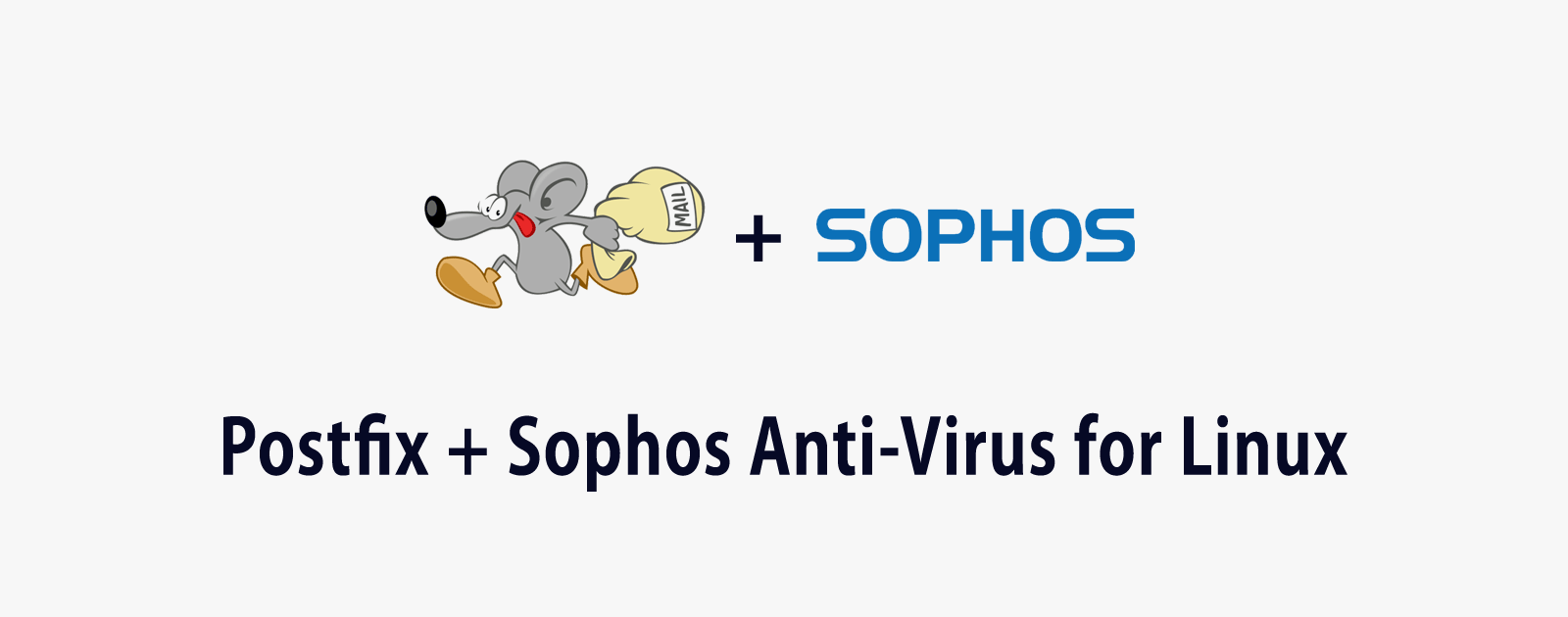 メモリ消費の多いClam AntiVirusの代替としてSophos Anti-Virus for Linuxを使う方法
メモリ消費の多いClam AntiVirusの代替としてSophos Anti-Virus for Linuxを使う方法 Google Fontsの日本語フォント「Noto Fonts」の使い方
Google Fontsの日本語フォント「Noto Fonts」の使い方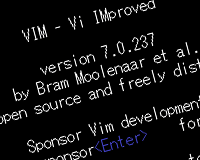 Linuxの鬼門、viエディタの基本的な操作方法と実用的なコマンド
Linuxの鬼門、viエディタの基本的な操作方法と実用的なコマンド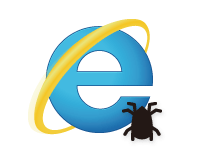 Internet Explorer 9 の最新版でも改善されない致命的なHelveticaバグ
Internet Explorer 9 の最新版でも改善されない致命的なHelveticaバグ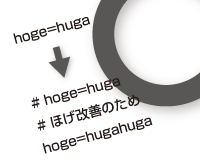 Linux初心者こそ押さえたい、失敗しない設定ファイルの編集方法
Linux初心者こそ押さえたい、失敗しない設定ファイルの編集方法